Рисуването и редактирането на изображения днес често се извършва цифрово, а тук графичен таблет може да направи решаваща разлика. В сравнение с мишката, графичният таблет не само че ти позволява да рисуваш по-прецизни линии, но предлага и чувствителни на натиск функции, които извеждат твоя дизайн на ново ниво. В това ръководство ще научиш как да използваш GIMP оптимално с графичен таблет и какви настройки са необходими, за да постигнеш най-добрите резултати.
Най-важни изводи
- Графичният таблет позволява по-точно и гладко рисуване.
- Чувствителността на натиск е решаваща за регулирането на дебелината на линията.
- GIMP изисква специфични настройки, за да използва напълно функционалността на графичния таблет.
- Експериментирай с различните настройки на четките за индивидуални ефекти.
Стъпка по стъпка ръководство
Първо, трябва да се увериш, че графичният ти таблет е правилно свързан и разпознаван от системата ти. След това стартирай GIMP и избери инструмента за четка. Тук можеш да направиш прости рисувания илюстрации.
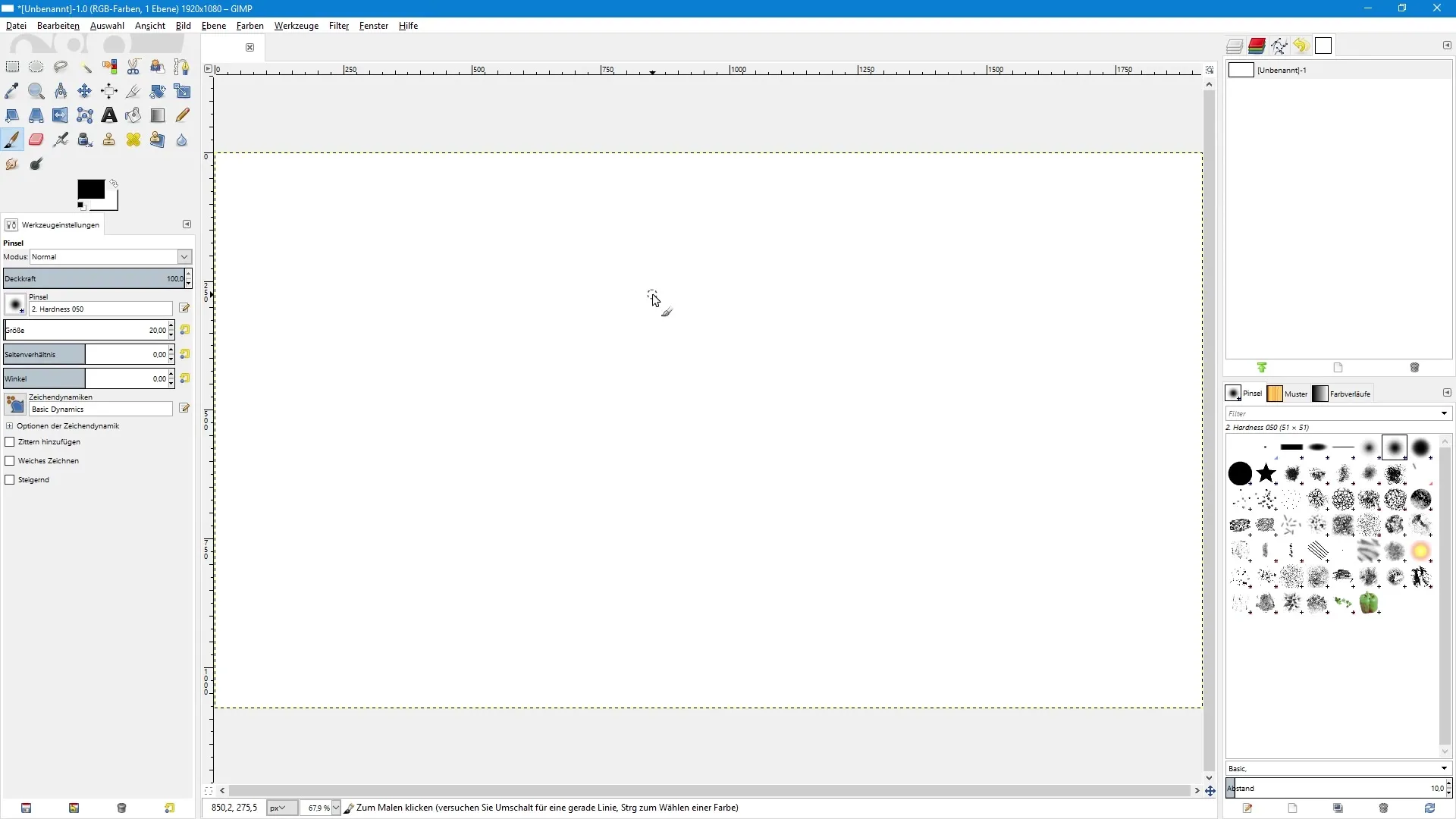
Ако рисуваш с мишка, бързо ще забележиш, че линиите ти не са толкова прецизни. Един усмихнат смайлик може да изглежда така: сивкав и малко треперещ, което показва, че с мишката стигаш пределите си.
Сега премини на графичния таблет. Вземи писеца и нарисувай същия смайлик отново. Незабавно ще забележиш значителна разлика в прецизността. Линиите са по-ясни и по-гладки.
Още едно предимство на графичния таблет е чувствителността на натиск. Това означава, че дебелината на линията не зависи само от скоростта или техниката, а също и от натиска, който упражняваш с писеца. Можеш да експериментираш, като натискаш леко и след това по-силно.
Но е важно да знаеш, че GIMP по подразбиране не е активирал чувствителността на натиск. Трябва да направиш специфични настройки, за да активираш тази функция. За целта натисни „Редактиране“ в менюто и избери „Входни устройства“.
В това меню ще видиш преглед на своите входни устройства, в случая твоя графичен таблет. Тук можеш да направиш важни настройки, за да оптимизираш поведението на писеца. Трябва да промениш режима от „Деактивиран“ на „Екран“.
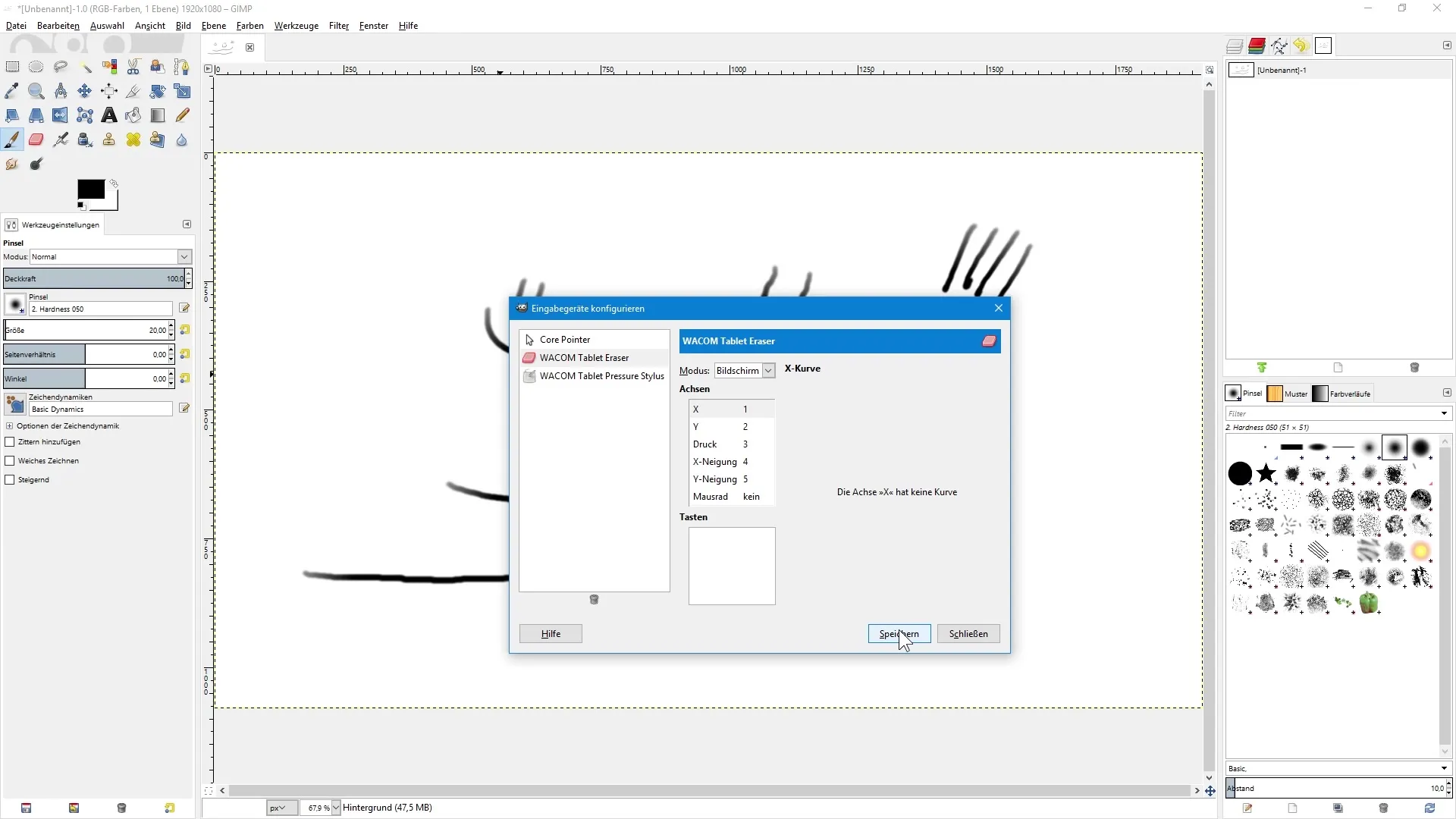
За по-прецизен контрол е разумно да направиш същите настройки както за инструмента за четка, така и за гумичката. Потвърди твоите входове и затвори диалоговия прозорец.
Ако сега отново рисуваш с инструмента за четка, ще забележиш, че GIMP вече е разпознал чувствителността на натиск. В зависимост от натиска ще се променя непрозрачността на линията, което ти позволява да постигнеш по-фини и субтилни ефекти.
Под настройките на инструмента за четка можеш да направиш допълнителни настройки. В „Непрозрачност на натиск“ можеш да регулираш чувствителността на натиск, за да направиш непрозрачността променлива.
Друг интересен момент е, че можеш да опиташ различни динамики на четки. Например, „Основни динамики“ ти позволява гъвкаво управление на чувствителността на натиск, докато „Случайни динамики“ ти предоставя случайни вариации на линията.
Използвай настройката „Основни динамики“ и бързо ще забележиш колко голямо влияние оказва чувствителността на натиск върху рисуването на линиите. Тези динамични ефекти придават повече живот и изразителност на твоите рисунки.
В заключение, използването на графичен таблет в GIMP е много по-прецизно, отколкото с мишка. С правилните настройки можеш да използваш чувствителността на натиск на таблета оптимално и така да подобриш рисунките си.
Резюме – Редактиране на изображения с GIMP: Оптимално използване на графичен таблет
Графичният таблет предлага множество предимства за цифровото изкуство и редактиране на изображения. С описаните тук стъпки и настройки можеш да активираш чувствителността на натиск в GIMP и така да разгърнеш пълната си креативност.
Често задавани въпроси
Какво е графичен таблет?Графичен таблет е входно устройство, което позволява цифрово рисуване с писалка, вместо с мишка.
Как да активирам чувствителността на натиск в GIMP?Отиди на „Редактиране“, избери „Входни устройства“ и промени настройките на „Екран“.
Защо да използвам графичен таблет?Графичният таблет позволява по-прецизно рисуване и използване на чувствителност на натиск, което не е възможно с мишка.
Мога ли да редактирам снимки с GIMP?Да, GIMP е многофункционален и е подходящ както за рисунки, така и за редактиране на снимки.
Какви допълнителни функции мога да използвам в GIMP?GIMP предлага множество инструменти, филтри и плъгини за различни креативни проекти.


